So stoppen oder deaktivieren Sie Android Auto
Veröffentlicht: 2023-10-10Wenn Sie Android Auto im Infotainmentsystem Ihres Autos einrichten, stellt es automatisch eine Verbindung her, wenn Sie Ihr Android-Telefon anschließen oder – sofern kompatibel – drahtlos über Bluetooth. Das ist praktisch.
Aber was ist, wenn es Momente gibt, in denen Sie Android Auto lieber nicht starten möchten? Vielleicht möchten Sie Ihr Telefon nur aufladen, oder Sie haben sich entschieden, eine Pause von Android Auto einzulegen.
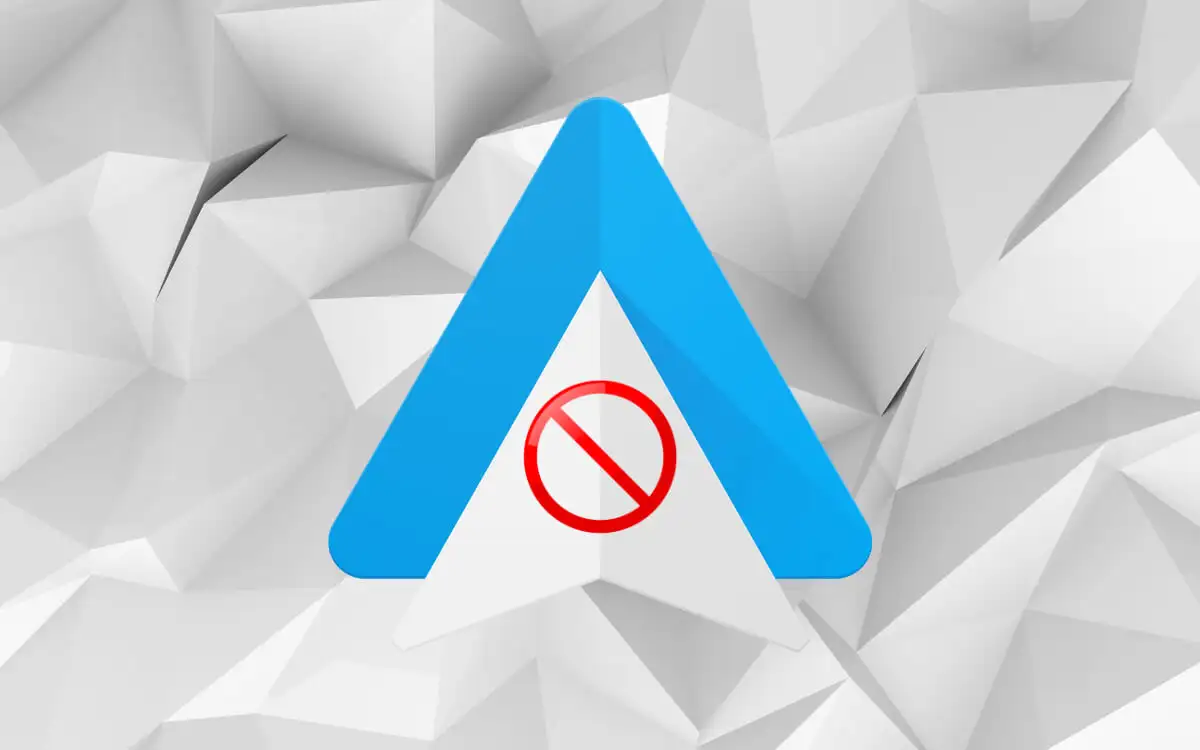
Ihr Telefon bietet keinen direkten Ausschalter, es gibt jedoch mehrere Optionen und Problemumgehungen, mit denen Sie den automatischen Start von Android Auto verhindern können.
Deaktivieren Sie Android Auto auf Ihrem Telefon
Die einfachste Methode, um zu verhindern, dass Android Auto automatisch über USB oder drahtlos geladen wird, besteht darin, es über die Einstellungen-App Ihres Android-Geräts zu deaktivieren.
Hinweis : Die folgenden Schritte beziehen sich auf ein Google Pixel mit Android 13 – sie können je nach Gerätemodell und Systemsoftwareversion leicht variieren.
- Öffnen Sie die App „Einstellungen“ auf Ihrem Telefon.
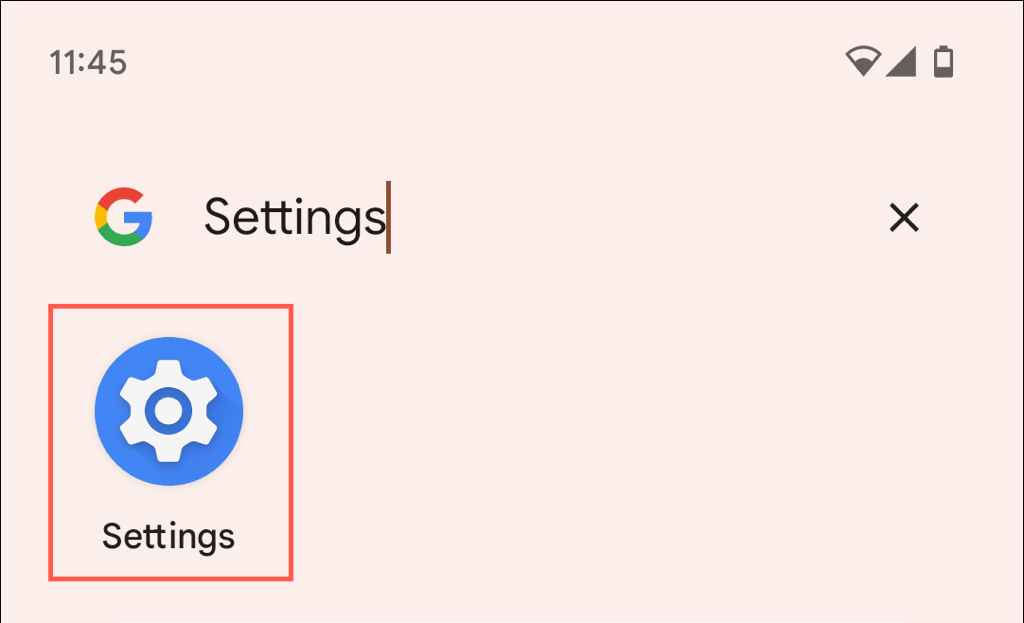
- Tippen Sie auf „Apps“ und wählen Sie „Alle Apps anzeigen“ aus.
- Suchen Sie die Android Auto- App und tippen Sie darauf. Sie befindet sich ganz oben in der Liste.
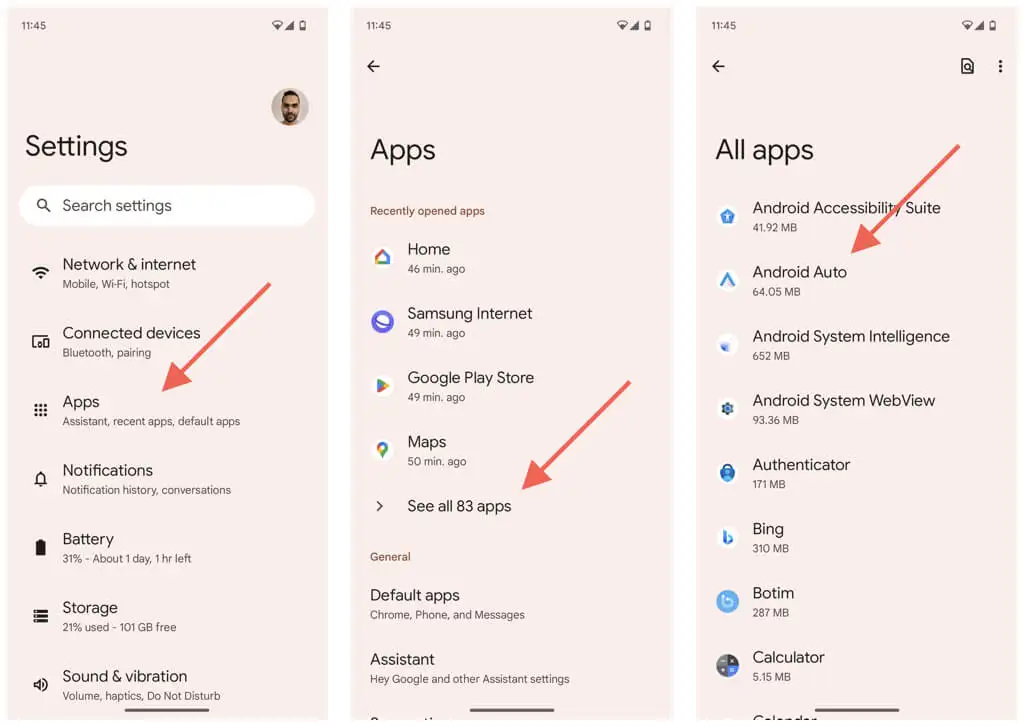
- Tippen Sie auf die Option „ Deaktivieren“ .
- Tippen Sie im Bestätigungs-Popup auf App deaktivieren .
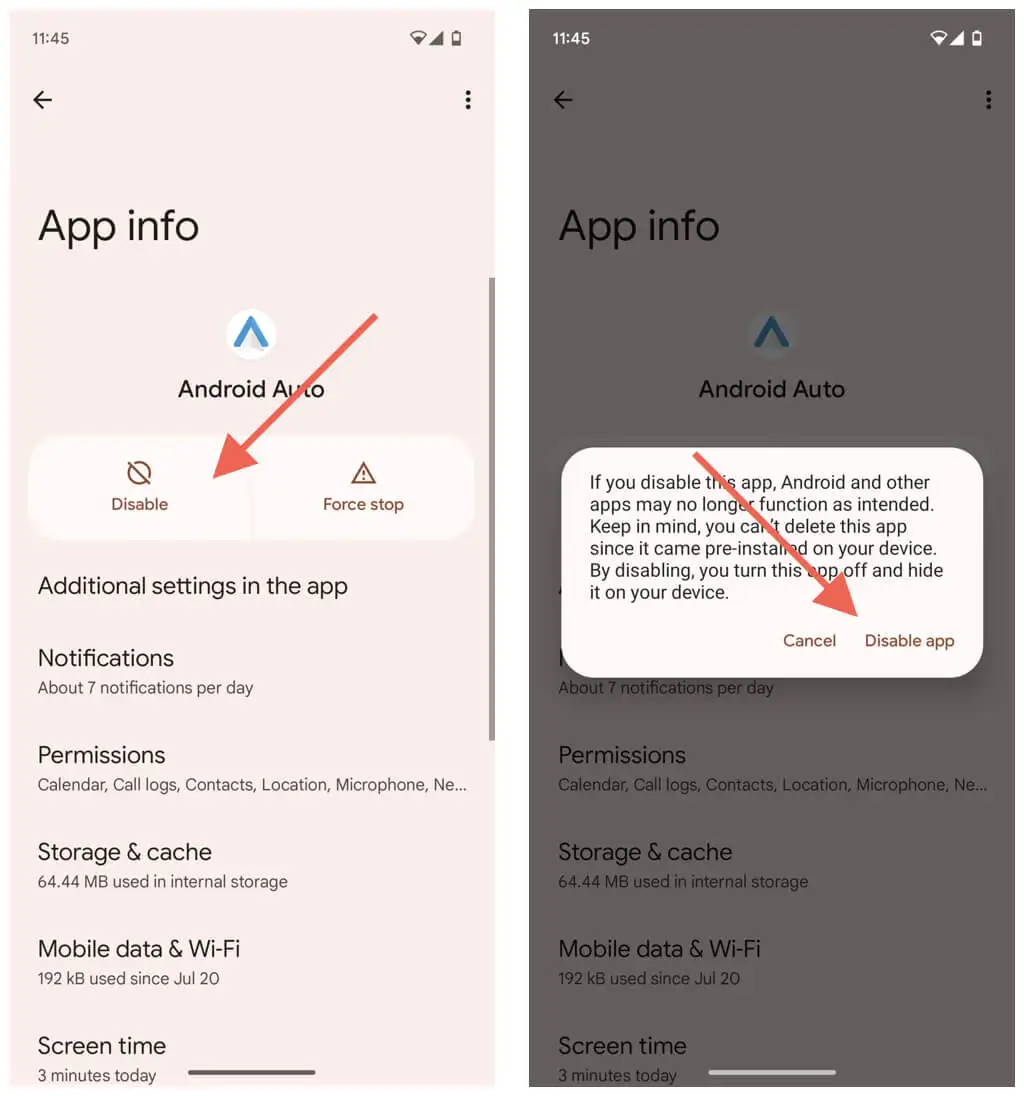
Besuchen Sie den obigen Bildschirm erneut und tippen Sie auf „Aktivieren“ , wenn Sie Android Auto das nächste Mal verwenden möchten.
Hinweis : Android Auto darf nicht über einen längeren Zeitraum deaktiviert bleiben. Beispielsweise kann es durch ein Systemsoftware- oder Google Play-Update automatisch wieder aktiviert werden.
Deaktivieren Sie das Bluetooth Ihres Android-Telefons
Wenn Sie verhindern möchten, dass Android Auto drahtlos startet, aber dennoch über USB funktioniert, können Sie ganz einfach das Bluetooth Ihres Telefons ausschalten. Dadurch wird Ihr Telefon jedoch auch von anderen Geräten getrennt, die auf Bluetooth angewiesen sind, wie etwa kabellose Kopfhörer oder eine Smartwatch.
Um die Bluetooth-Verbindung zu deaktivieren, wischen Sie einfach von oben auf dem Bildschirm nach unten und tippen Sie auf die Bluetooth- Kachel.
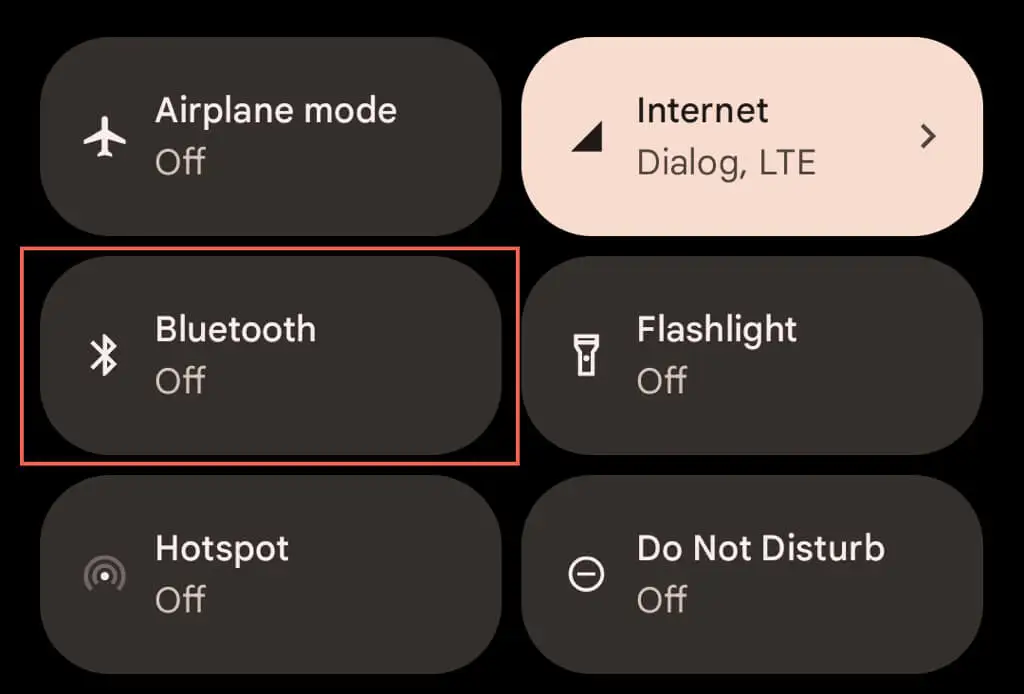
Stoppen Sie den automatischen Start von Android Auto
Sie können Android Auto so konfigurieren, dass es nur dann auf der Headunit Ihres Autos angezeigt wird, wenn es während Ihrer letzten Fahrt aktiv war. Auf diese Weise haben Sie mehr Kontrolle darüber, wann es gestartet wird.
- Besuchen Sie den Android Auto-Konfigurationsbereich Ihres Telefons. Öffnen Sie die Einstellungen und tippen Sie auf „Apps“ > „Alle Apps anzeigen“ > „Android Auto“ .
- Tippen Sie in der App auf Zusätzliche Einstellungen .
- Scrollen Sie nach unten und tippen Sie auf Android Auto automatisch starten .
- Wählen Sie die Option Wenn auf dem letzten Laufwerk verwendet .
- Starten Sie Ihr Android-Telefon neu – halten Sie die Ein-/Aus -Taste (oder die Ein-/ Aus-Taste und die Lauter- Taste, je nach Modell) gedrückt und wählen Sie „Neu starten“ .
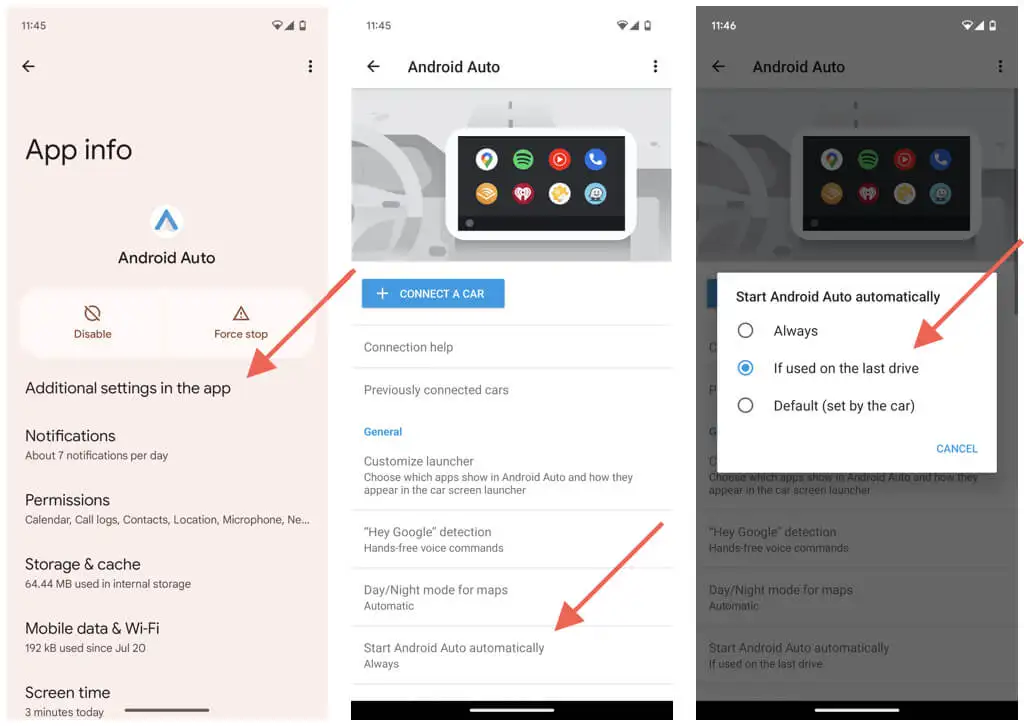
Alternativ können Sie die Anpassung auch durch Interaktion mit Android Auto über das Infotainmentsystem des Fahrzeugs vornehmen. Nur:
- Tippen Sie auf das Zahnradsymbol in der unteren linken Ecke des Android Auto-Fensters.
- Tippen Sie auf Android Auto automatisch starten .
- Tippen Sie auf den Kreis neben Bei Verwendung auf der letzten Fahrt .
- Tippen Sie erneut auf das Zahnradsymbol , um zum vorherigen Bildschirm zurückzukehren.
- Trennen Sie Ihr Telefon vom Computer und starten Sie es neu.
Sobald Sie dies getan haben, beenden Sie Android Auto und gelangen beim nächsten Start des Fahrzeugs zum Startbildschirm der Headunit. Diese Aktion sollte verhindern, dass es bei nachfolgenden Fahrten automatisch aktiviert wird. Android Auto wird weiterhin als Option angezeigt, wird jedoch erst aktiviert, wenn Sie darauf tippen.

Deaktivieren Sie Android Auto in Ihrem Auto
Das serienmäßige oder nachgerüstete Infotainmentsystem Ihres Autos verfügt möglicherweise über eine integrierte Option zum Deaktivieren von Android Auto. Die korrekten Schritte müssen in der Bedienungsanleitung nachgelesen werden, im Grunde geht es aber um Folgendes:
- Greifen Sie auf das integrierte Einstellungsmenü des Hauptgeräts zu.
- Suchen Sie nach einer Option wie Benutzeroberflächen oder Verbindungseinstellungen .
- Tippen Sie auf Android Auto . Wenn es eine Option wie „Deaktivieren“ oder „Ausschalten“ gibt, wählen Sie sie aus.
Wiederholen Sie die Schritte und aktivieren Sie Android Auto erneut, wenn Sie es das nächste Mal während der Fahrt verwenden möchten.
Verwenden Sie einen Nur-Lade-USB-Adapter
Eine andere Möglichkeit, die Aktivierung von Android Auto zu verhindern, besteht darin, Ihr Telefon an einen USB-Anschluss anzuschließen, der keine Daten überträgt. Wenn Ihr Auto nicht über eines verfügt, sollten Sie den Kauf eines USB-Kabels oder -Adapters nur zum Laden in Betracht ziehen. Dieser Ansatz funktioniert natürlich nicht, wenn Sie mit einer drahtlosen Android Auto-Verbindung arbeiten.
Vergessen Sie Ihr Auto in Android Auto
Wenn Sie die Verwendung von Android Auto in Ihrem Auto ganz einstellen möchten, können Sie das Fahrzeug vergessen oder entkoppeln. Hier ist wie:
- Rufen Sie Ihren Android Auto-Konfigurationsbereich über die Einstellungen-App Ihres Telefons auf.
- Tippen Sie auf die Option „Zuvor verbundene Autos“ .
- Wählen Sie im Abschnitt „Akzeptierte Fahrzeuge“ das Fahrzeug aus und tippen Sie auf „Entfernen“ .
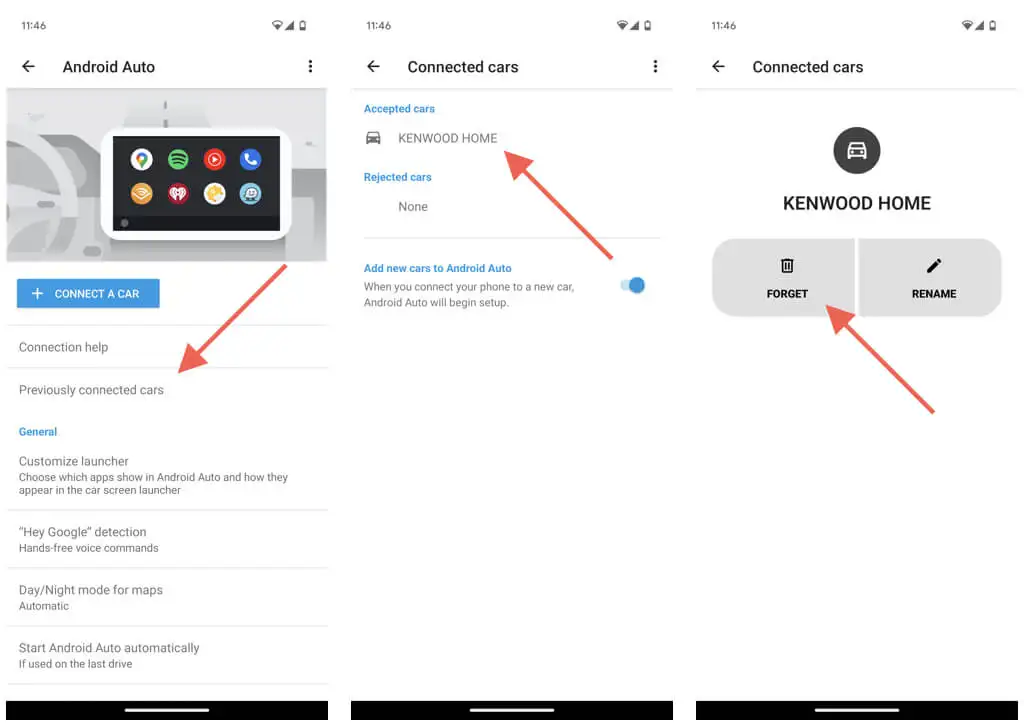
Wenn Sie alle Autos vergessen möchten, tippen Sie oben rechts auf dem Bildschirm auf das Symbol „Mehr“ (drei Punkte) und wählen Sie aus Vergiss alle Autos . Tippen Sie in der Bestätigungsaufforderung auf OK .
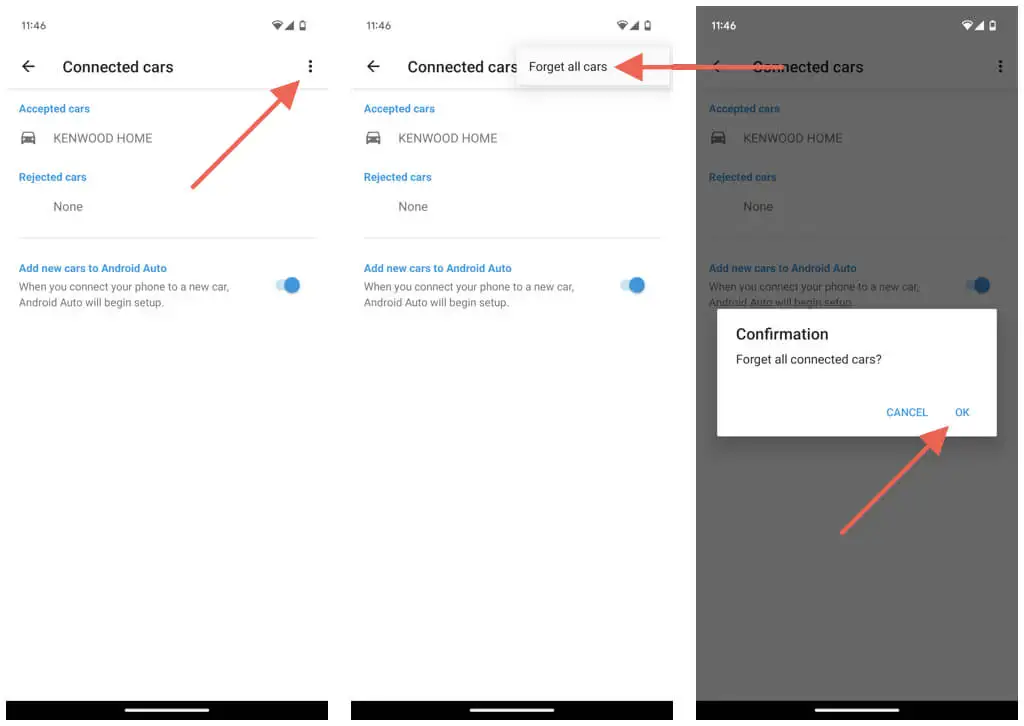
Schalten Sie optional den Schalter neben „Neue Autos zu Android Auto hinzufügen“ aus, um zu verhindern, dass Ihr Telefon Sie jedes Mal zum Einrichten von Android Auto auffordert, wenn Sie es an ein Autoladegerät anschließen.
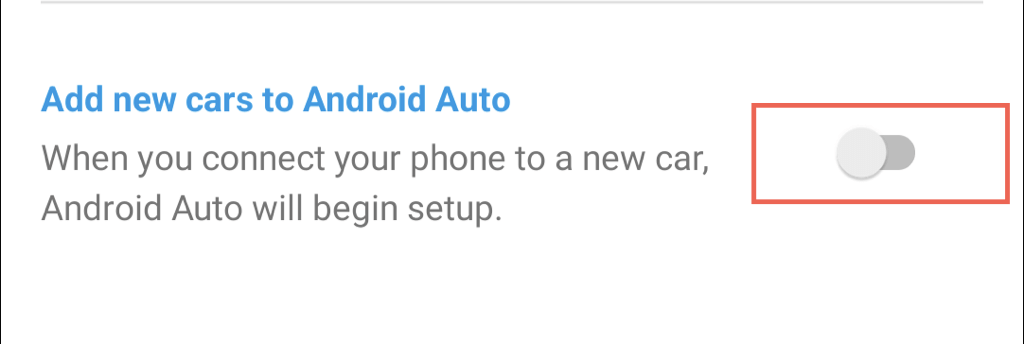
Wenn Sie die obige Option deaktivieren, wählen Sie die Schaltfläche „Ein Auto verbinden“ im Haupteinstellungsbildschirm von Android Auto aus, wann immer Sie Android Auto später einrichten möchten.
Deinstallieren Sie Android Auto auf Ihrem Telefon
Auf Telefonen mit Android 9 und früher können Sie Android Auto löschen, wenn Sie es nicht mehr verwenden möchten. Hier ist wie:
- Öffnen Sie die Einstellungen-App.
- Navigieren Sie zu Apps & Benachrichtigungen .
- Suchen Sie nach Android Auto und tippen Sie darauf.
- Tippen Sie auf Deinstallieren .
- Bestätigen Sie Ihre Aktion.
Sie können Android Auto jederzeit erneut aus dem Google Play Store herunterladen, wenn Sie es später verwenden möchten.
Android Auto ist jetzt deaktiviert
Wie Sie gerade herausgefunden haben, stehen Ihnen verschiedene Techniken zur Verfügung, um Android Auto zu stoppen oder auszuschalten. Sie können es über Ihr Android-Gerät deaktivieren, einen Workaround verwenden, um den automatischen Start zu verhindern, die Funktion direkt in Ihrem Auto ausschalten oder das gekoppelte Fahrzeug vergessen. Wenn auf Ihrem Telefon eine ältere Android-Version läuft, können Sie Android Auto auch löschen.
Alle von Ihnen vorgenommenen Änderungen sind nicht dauerhaft – Sie können jederzeit wieder Android Auto verwenden, wenn Sie Google Maps, Spotify und die Dutzenden anderen unterstützten Apps vermissen.
